MacBook Air(2011)にWindows8をインストールする時に参考にしました。
参考
- Boot Camp – Mac に Windows8 をインストール
![]() BootCamp - Mac に Windows8 をインストールBoot Campを使ってMacにWindows8をインストール方法を紹介します。 「VirtualBox」を使ってMacにWindowsをインストールすることもできますが、この方法ではマシンのリソースが分割されるので、
BootCamp - Mac に Windows8 をインストールBoot Campを使ってMacにWindows8をインストール方法を紹介します。 「VirtualBox」を使ってMacにWindowsをインストールすることもできますが、この方法ではマシンのリソースが分割されるので、
手順
- Windows8のISOイメージファイルを作成
- Boot Camp アシスタントを起動
- Boot Camp アシスタント → 「続ける」
- 以下、すべてにチェックが入っていることを確認し「続ける」
- Windows 7 またはそれ以降のバージョンのインストールディスクを作成
- 最新の Windows サポートソフトウェアを Apple からダウンロード
- Windows 7 またはそれ以降のパーティションをインストール
- ISOイメージを選択 → ISOファイルを選択し「開く」
- 「続ける」
- 「ドライブ(USBメモリ)は消去されます。」 → 「続ける」
- Windows ファイルのコピー
- Windows サポートソフトウェアのダウンロード、保存
- Boot Camp のヘルパーツールの追加 → パス入力 →「ヘルパーを追加」
- Windows 用のパーティションを作成 → 「インストール」
※100GB程度にしました。 - パーティションの作成が完了するとマシンが再起動し、Windowsのインストールが始まる
- インストール場所は、「BOOTCAMP」と書いているパーティション
- 「ドライブオプション(詳細)」 → 「フォーマット」 → 「OK」
- 「次へ」
- Boot Campインストーラのインストール → 「次へ」
- 「同意します」→「インストール」→「完了」→「はい」
- 再起動 → Windows起動

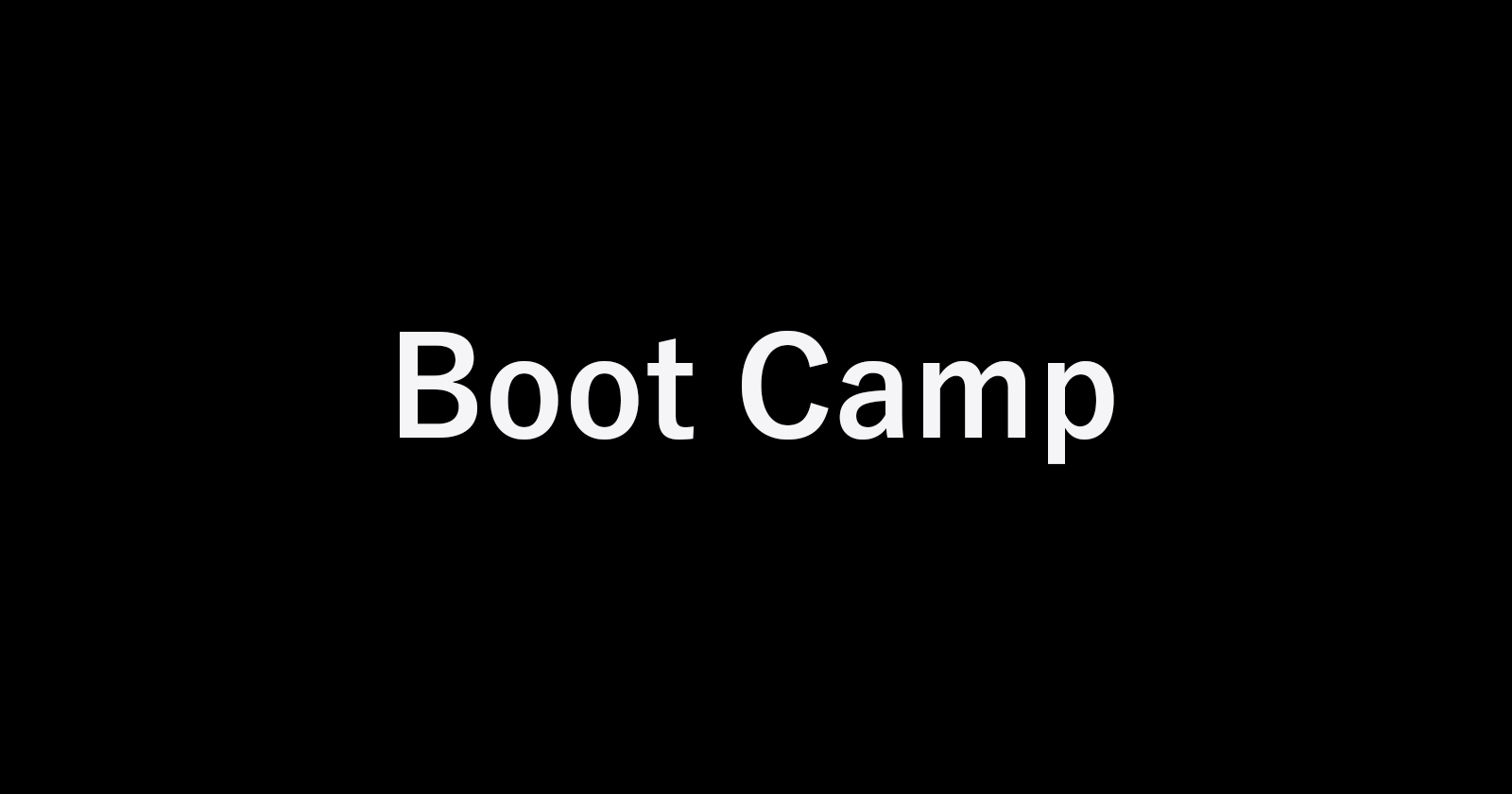
コメント